最近刚学深度学习,自己电脑的cpu版本的pytorch最多跑个LexNet,AlexNet直接就跑不动了,但是作业不能不写,实验不能不做。无奈之下,上网发现还可以租服务器这种操作,我租的服务器每小时0.78人民币,简直是发现新大陆,又省下一大笔钱,太开心了吧(啪,什么乱七八糟的)。
因为本人小白,所以专业术语方面说得不太利索,所以直接上图。如果你也是小白,看网上充满专业术语的帖子估计也和我开始一样痛苦。话不多说,直接上菜。
1.寻找可以租的服务器
网上有很多服务器平台,像什么阿里腾讯都有,我选的是AutoDL,页面挺简洁的,也有帮助文档,直接放网址在这了,和我一样懒得小伙伴直接去-> AutoDL-品质GPU租用平台-租GPU就上AutoDL
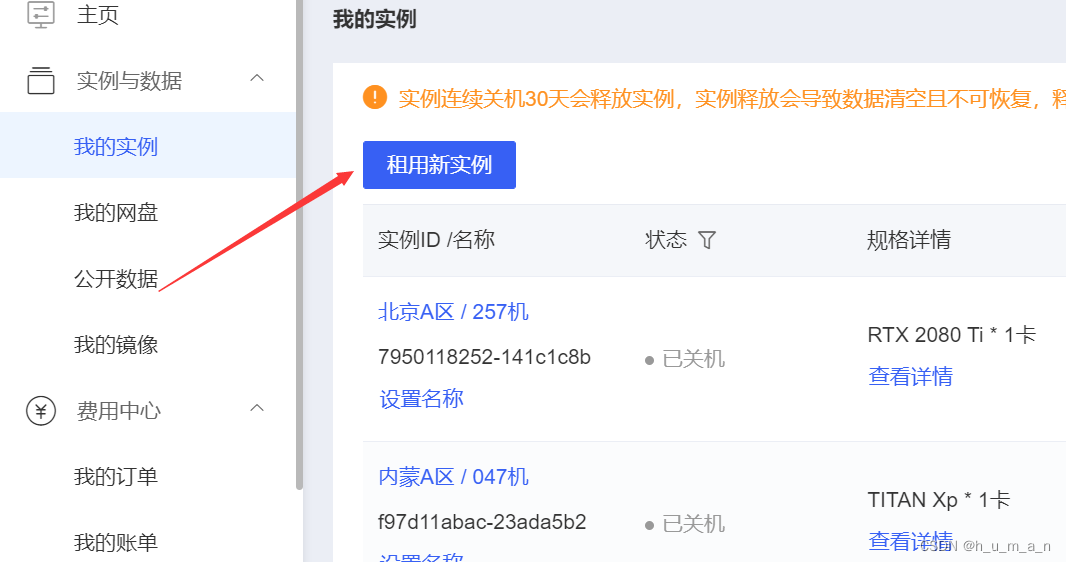
这里的实例就是指你租用的gpu,点击后就选择你的gpu,其他没什么好说的,有一点要注意,就是镜像那个地方
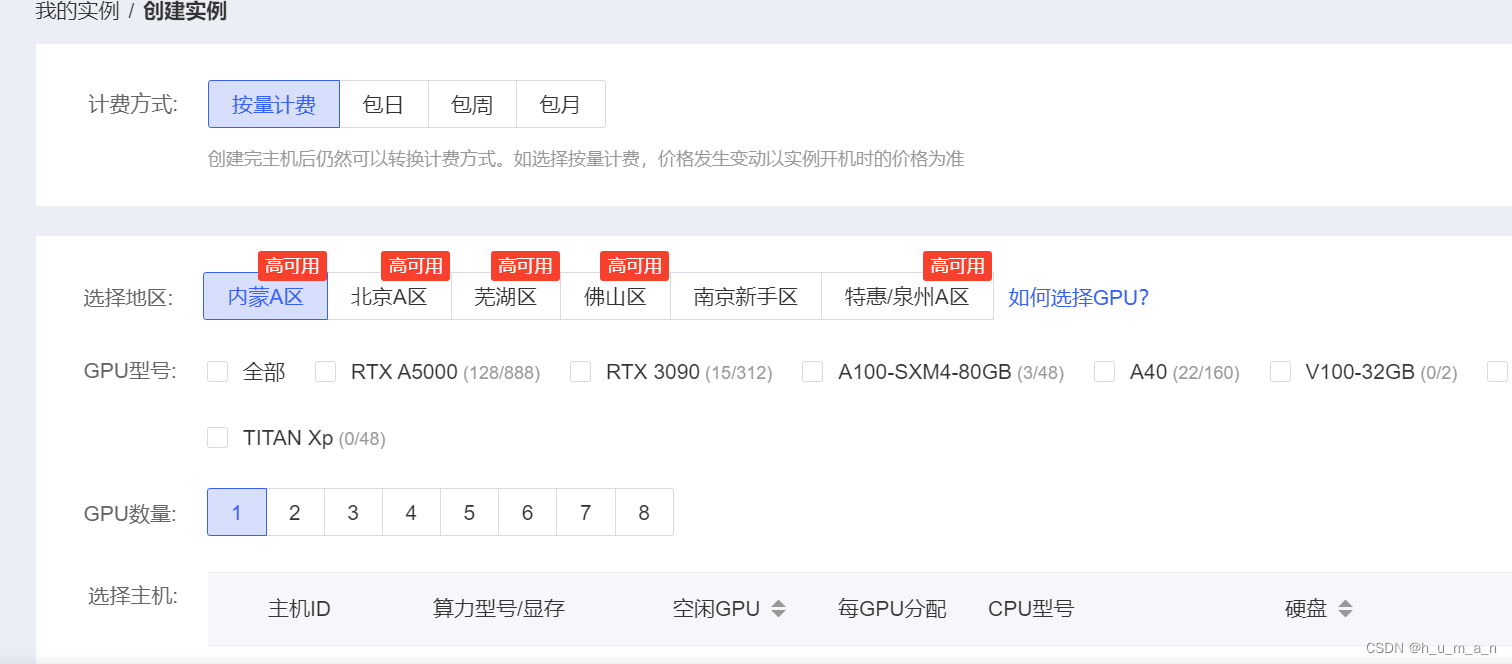
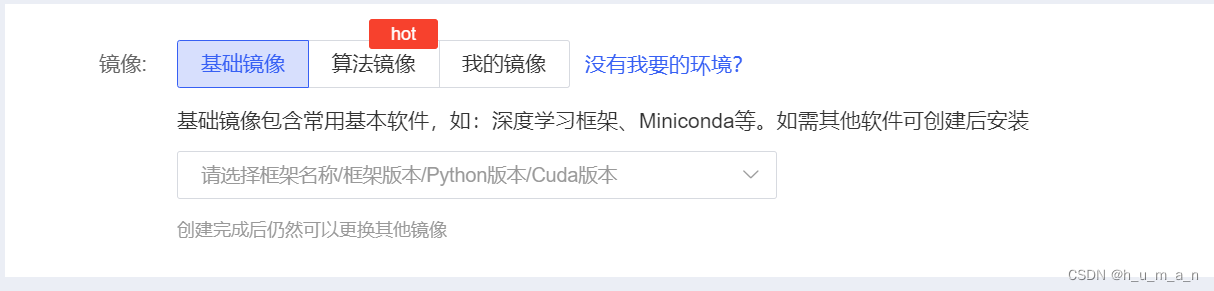
如果你是第一次装,那你就选择“基础镜像”,因为大概率你们老师会让你们先学CNN,LeNet,AlexNet这些基础的网络。
而如果是要用到YOLO-v5等一些github项目,选“算法镜像”可以即刻拥有创建即用的算法环境。
而如果你以前用过gpu,但是之前用的gpu关机后再开机发现没有了(租给别人了),那么你就要选择“我的镜像”。因为你租用服务器后代码使用的一些数据比如说你保存的model不在你的本地,而在gpu的镜像里,在这之前你需要给你之前用的gpu的镜像保存下来。
在保存镜像之下要保证你的gpu在关机状态。
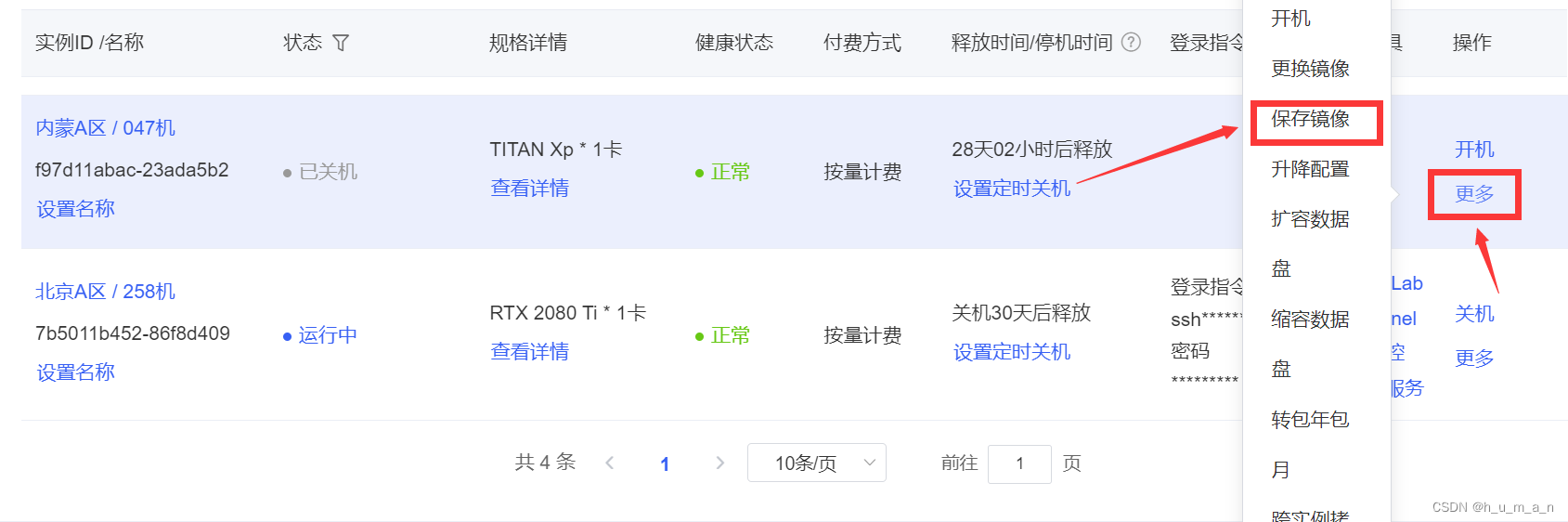
接着就给你的镜像命名,随便命名啥,只要你能记住就行。
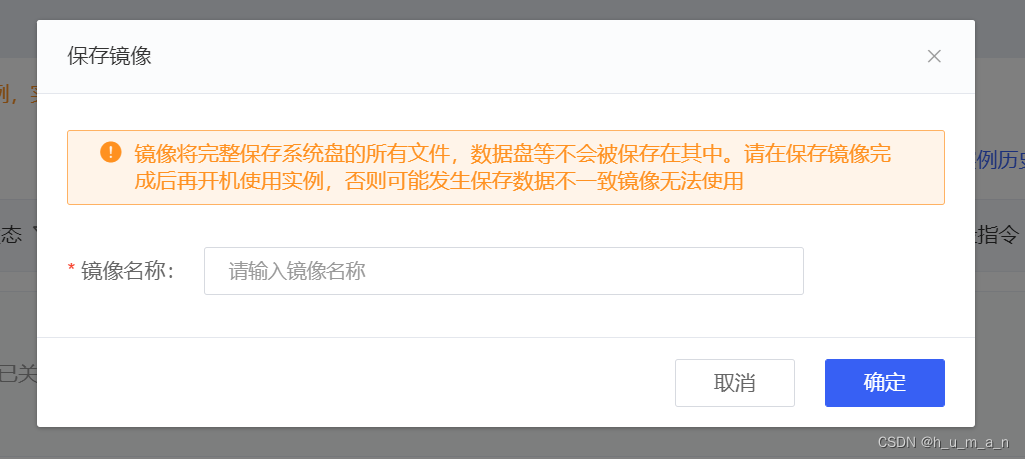
然后你就可以在租用新的gpu的时候使用你原来的镜像啦。
最后点击立即创建即可,服务器就已经被你租到手啦,这个平台会先送你10块钱,足够让你捣鼓一天,了解租用流程了。
2.pycharm专业版
因为租用gpu这相当于远程将你的代码传送到远方~~,让别人给你运行,所以你的pycharm得搞个专业版的,只有专业版可以远程。
可以自己去pycharm官网掂量一下专业版要多少钱->->,所以我的建议是万能的某宝(嘘)。
3.pycharm建立远程SSH连接
这里说一下不知道为什么网上的教程都说要先建立SFTP协议,再建立SSH连接,但是我直接建立SSH连接就可以,所以我就写了我的方法。有疑问的小伙伴可以去网上搜一搜。
首先来到AutoDL平台找到你的实例,也就是你租用的gpu,找到gpu的登陆指令和密码

举个例子,
登陆指令是:ssh -p 26966 root@region-3.seetacloud.com
密码是:zHr0lkQW+M
然后你需要利用这些吧你的pycharm和租用的gpu联系起来
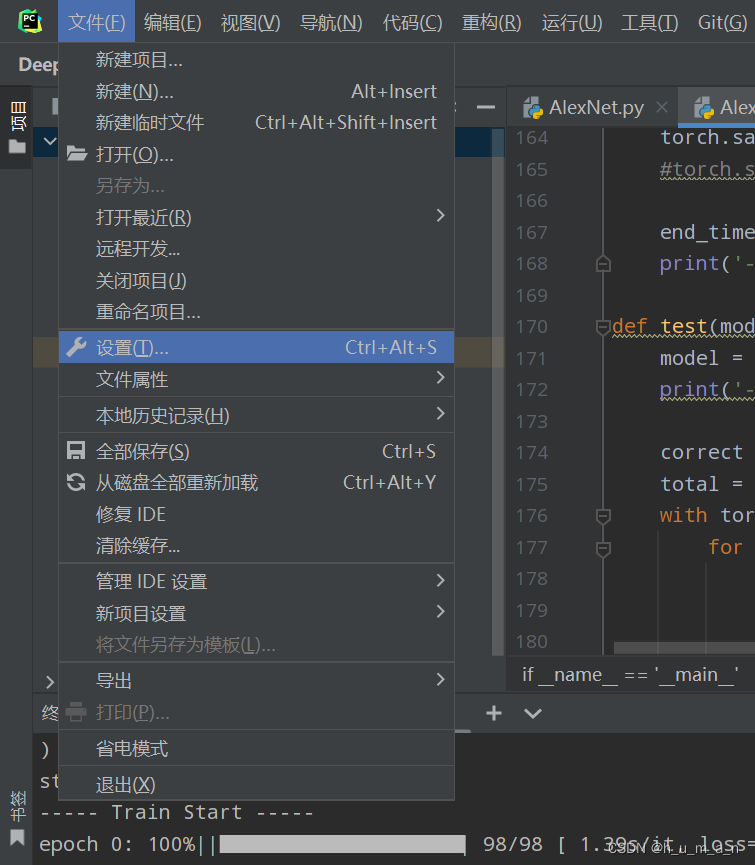
到左上角的File -> Settings,点击到左上角的File -> Settings,点击进入
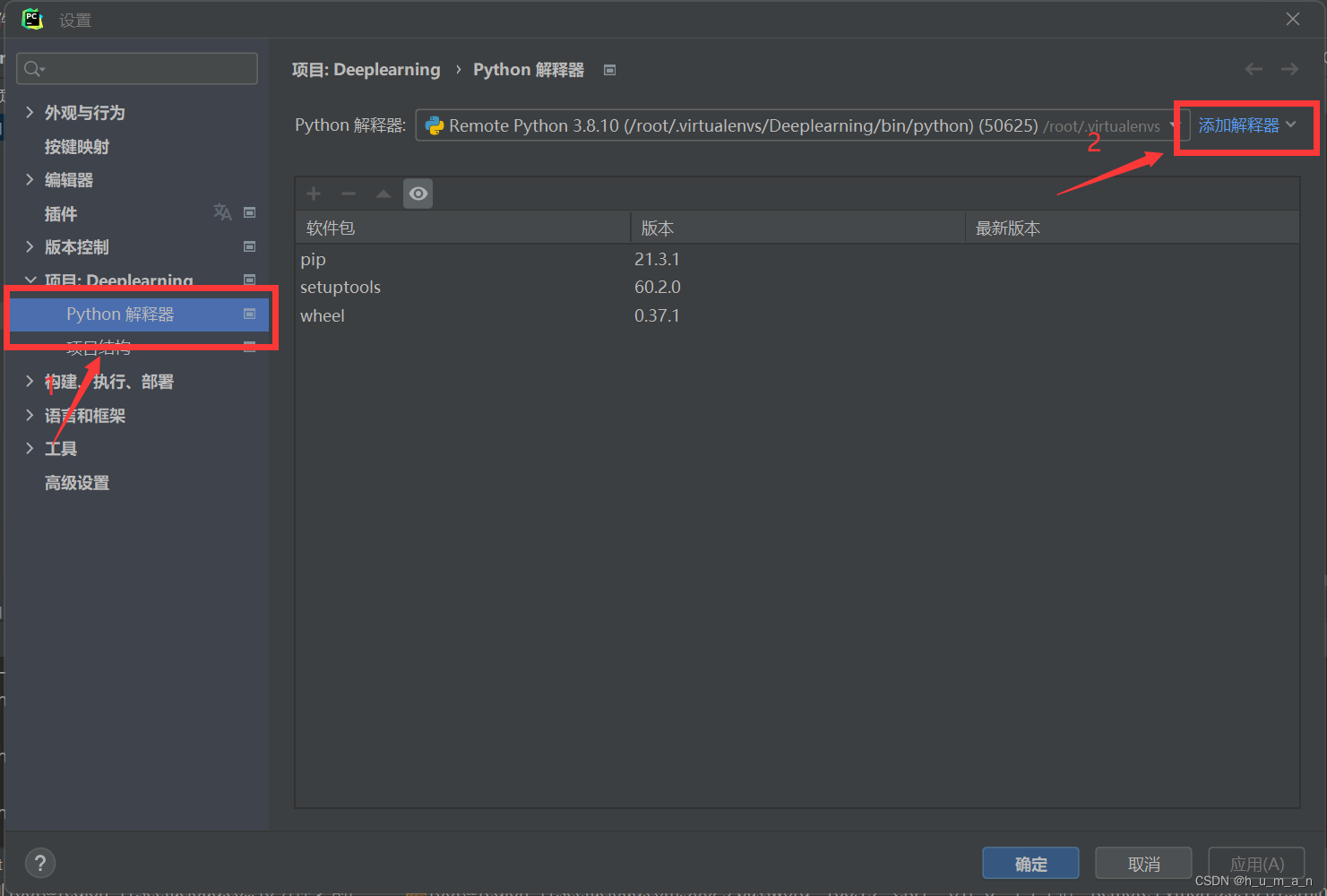
在左边一列的Project中找到Python Interpreter,进入后再点击右边的Add Interpreter
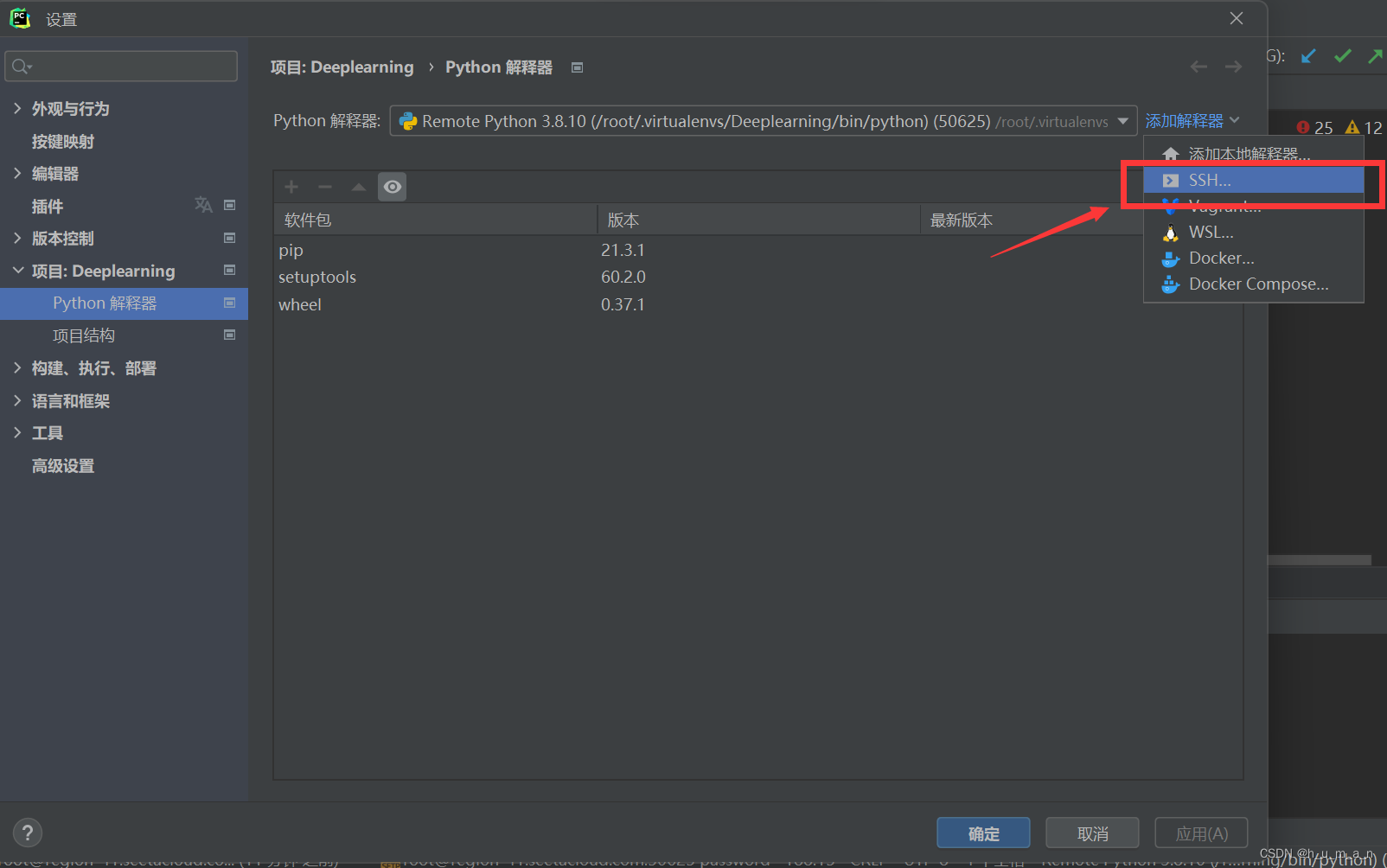
选择SSH
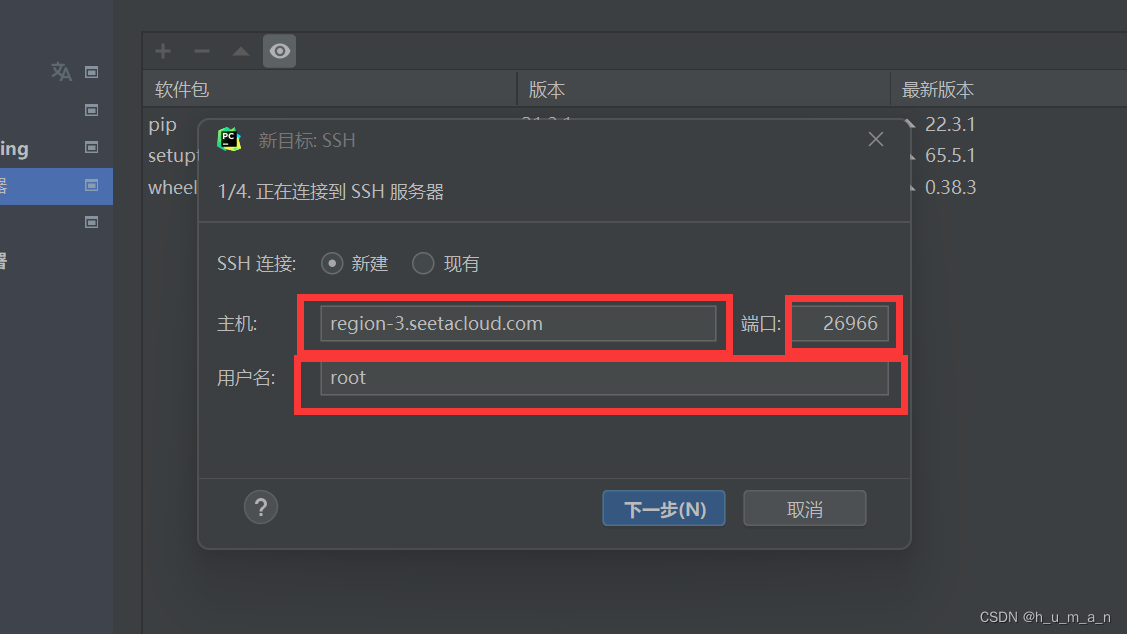
1/4利用之前的登陆指令填写这三个,把那条指令拆分即可。
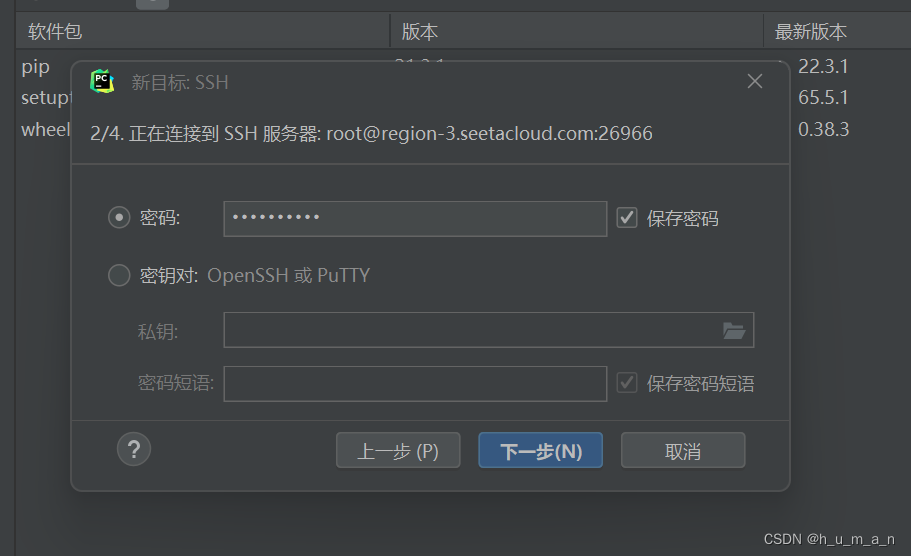
2/4填写登陆密码
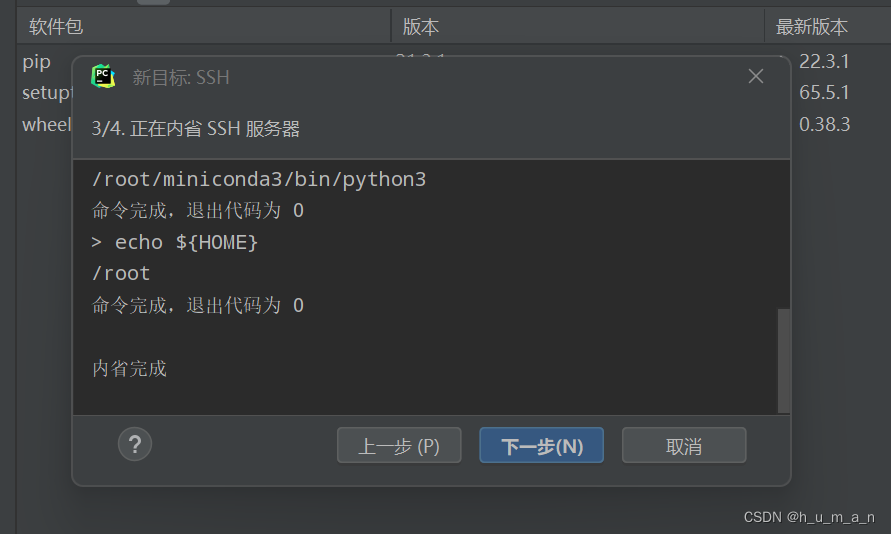
3/4如果前面没写错的话,这一步就会如图所示。否则则是一行红字
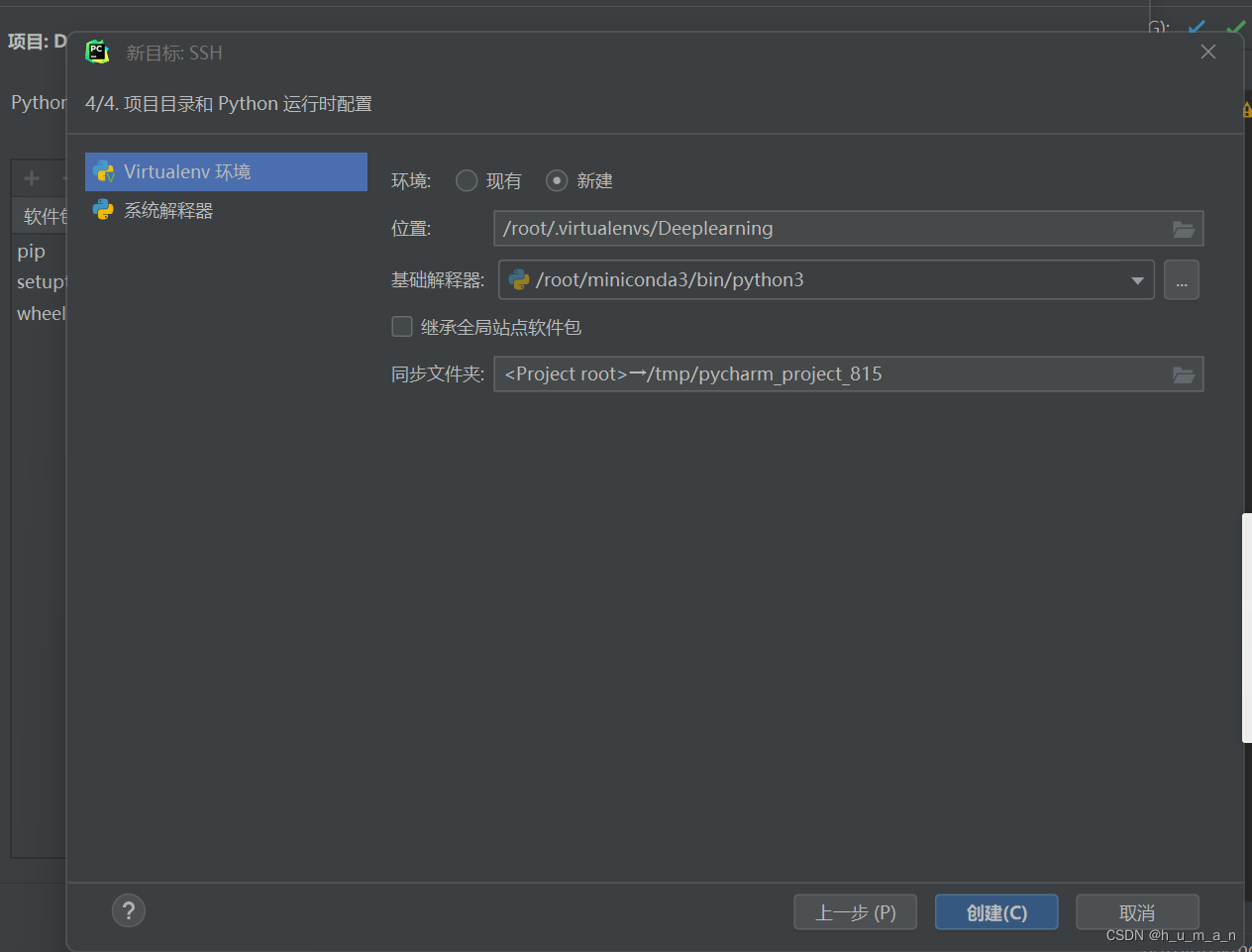
4/4选择基础解释器,大家以前配置pytorch虚拟环境的话应该知道解释器是什么意思吧。
创建成功后你的Python Interpret里会出现一个新的以Remote Python开头的解释器,选择它就可以了。
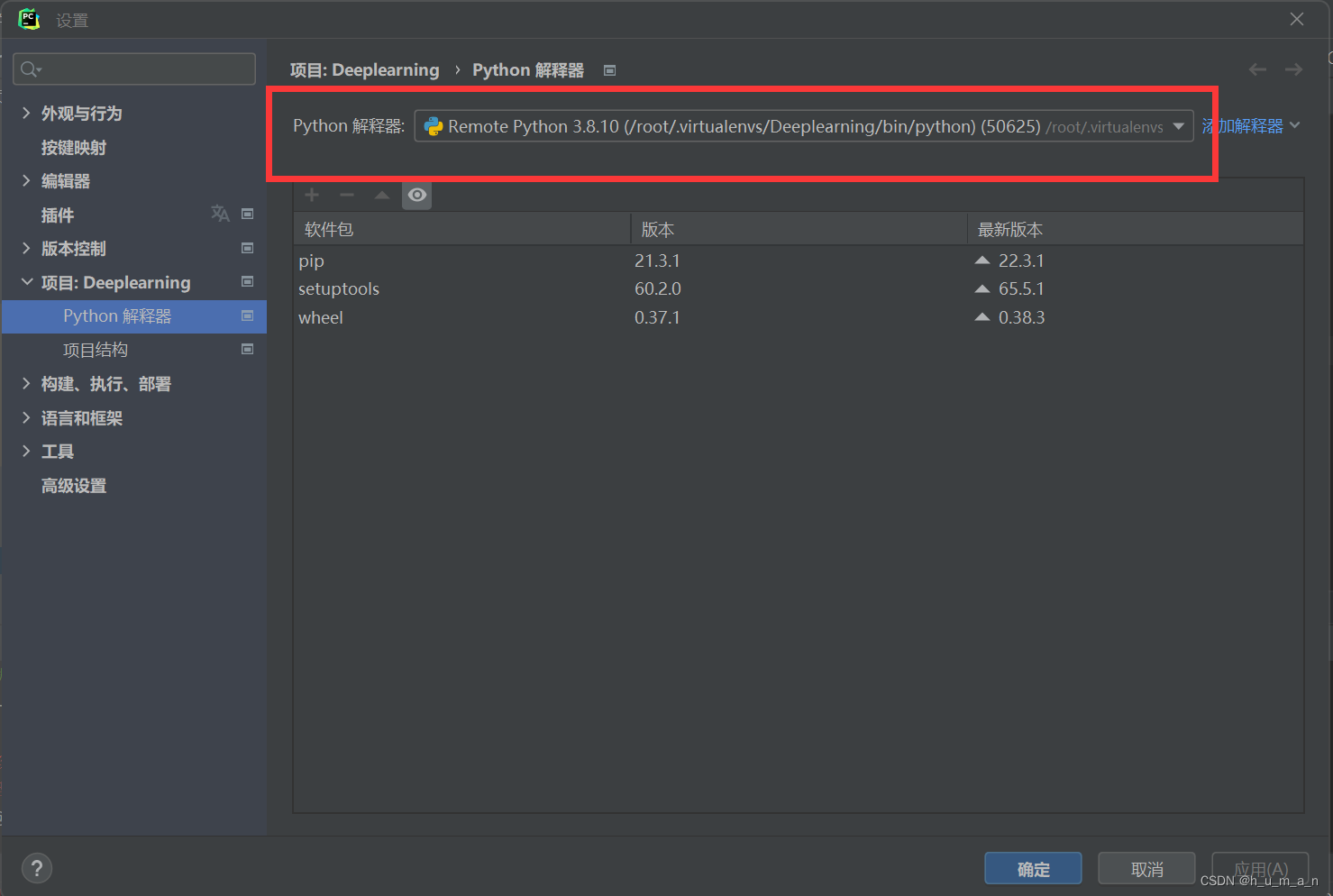
最后选择SSH配置,tools->Deployment->configuration
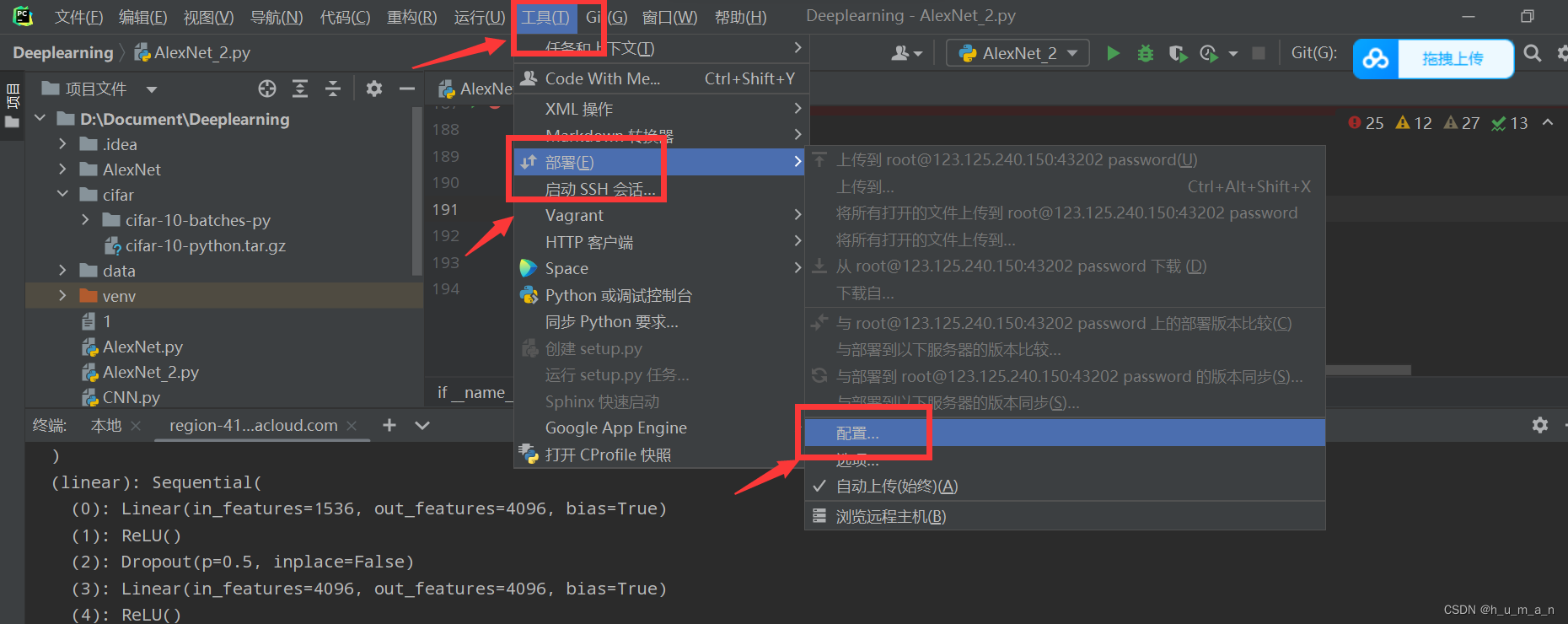
选择你刚刚创建的SSH配置,一定要选择上面的√的符号,否则改不了
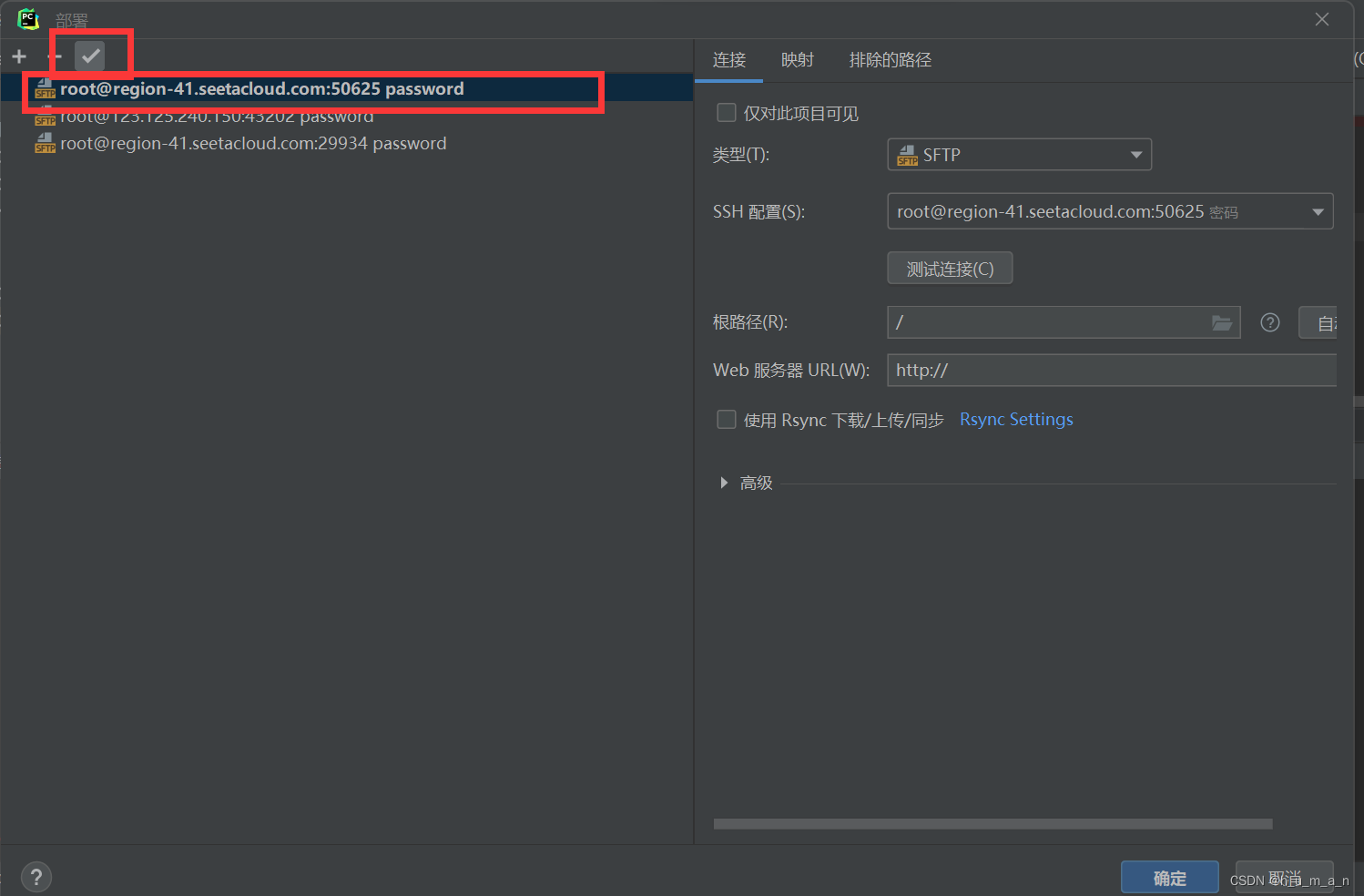
之后就可以开始用pycharm啦。
4.使用pycharm
4.1.Terminal终端
首要任务是将你的代码跑起来。用租的gpu跑代码的流程是pycharm会将你的代码上传到服务器上,然后用linux指令再去跑这段被上传过的代码
首先上传代码
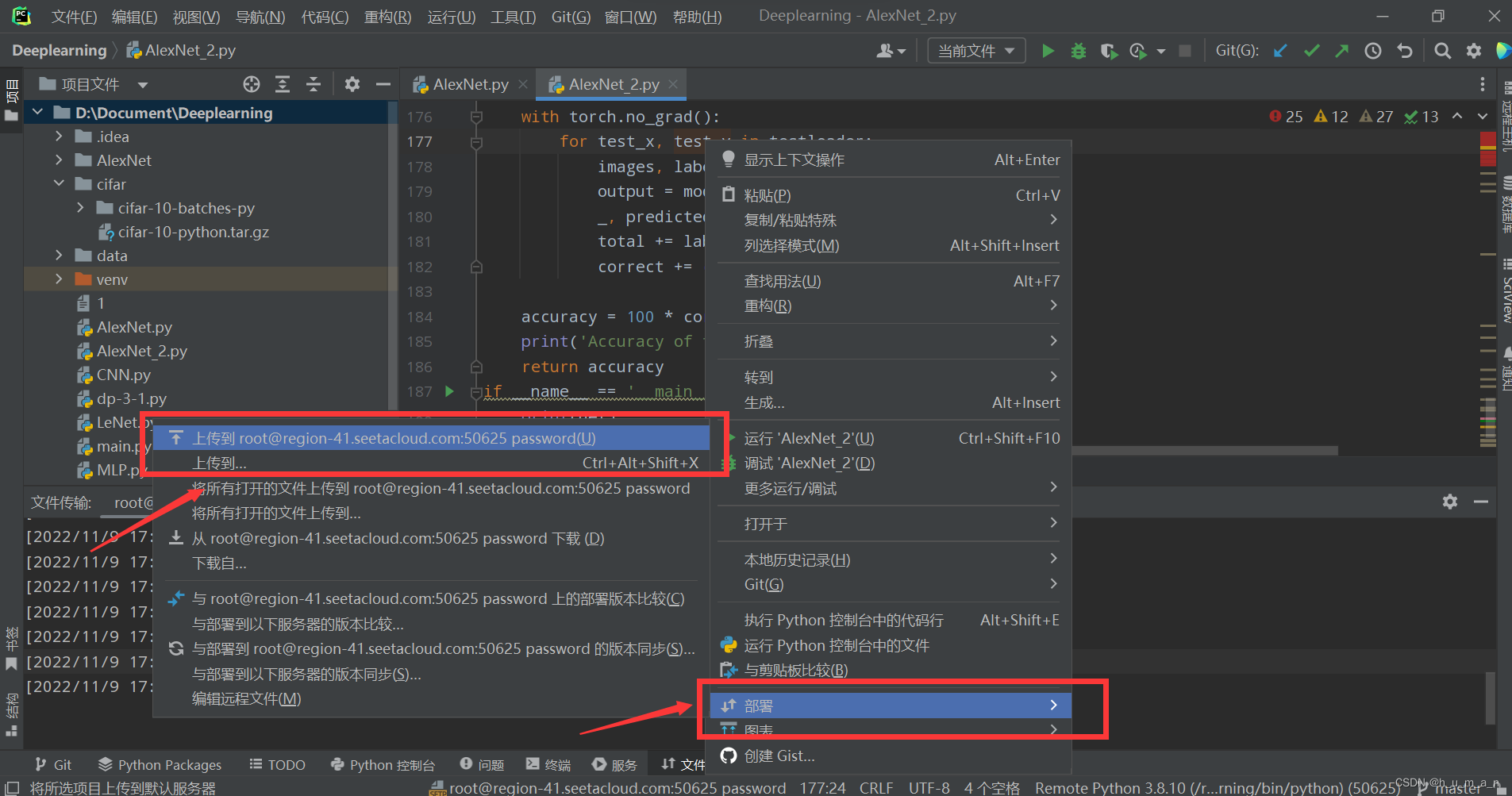
右击你的代码找到Deployment->上传你的代码到服务器
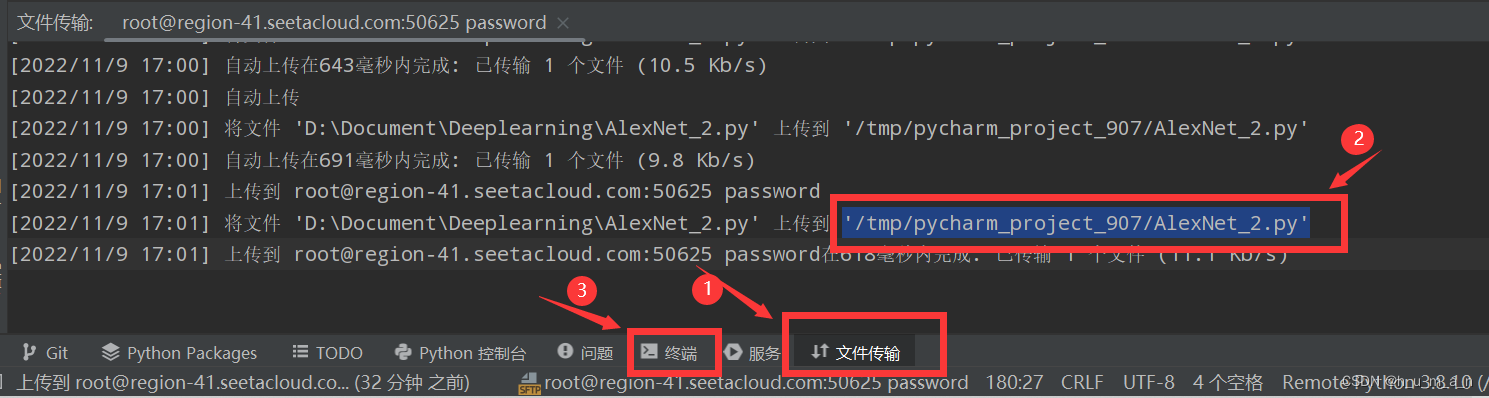
接着点击底部最右边的File Transsform,找到你最近上传的py文件的路径,也就是图上的2
复制这段路径后来到Terminal
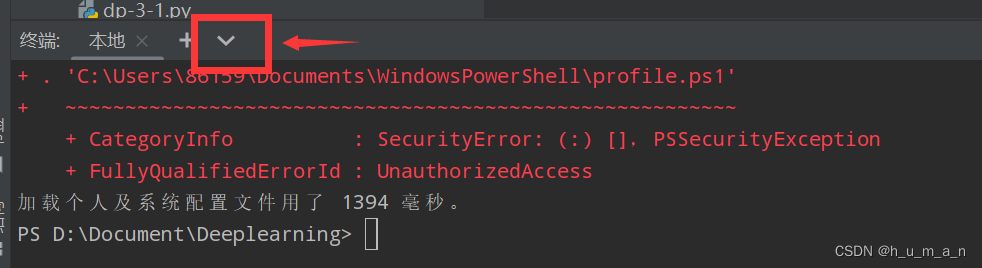
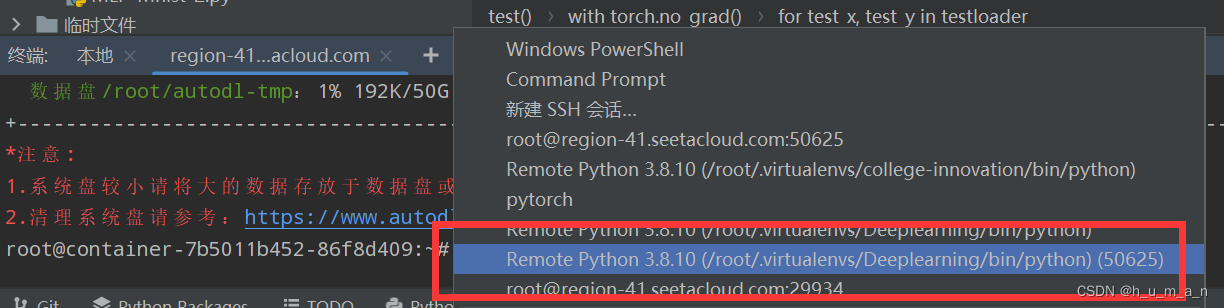
这时你不能在本地的Terminal运行代码,而要在你的服务器里运行 。从小三角里选择你之前创建的python解释器,也就是有Remote Python开头的那个解释器,前面有提到。
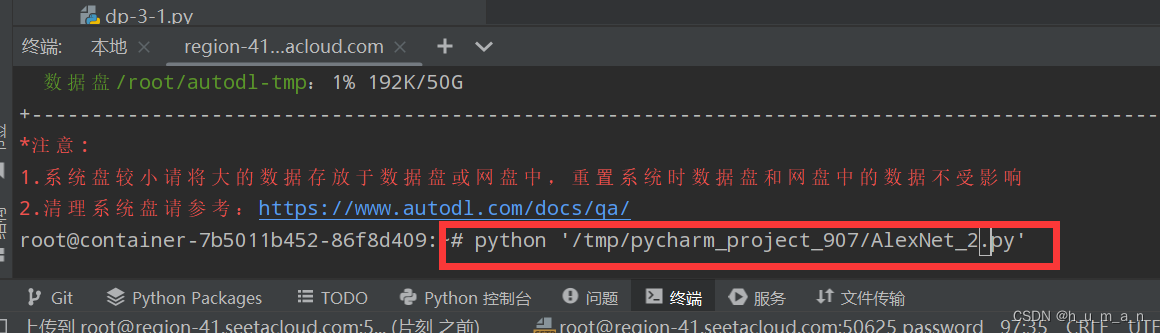
接着你就在刚刚打开的窗口里按照python+空格+路径的形式作为你的命令写进Terminal,这其实是linux命令,回车后py文件就开始运行了。
4.2.如何装库
直接在终端里pip install 库名就可以
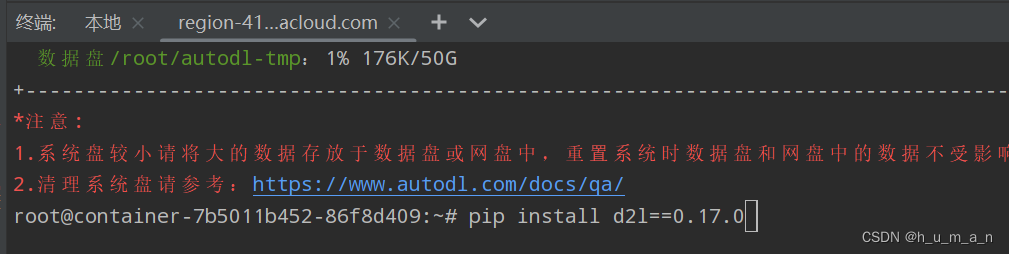
以上就是我在租gpu时遇到的一些问题,欢迎大家评论交流~